С появлением новых технологий телевизоры стали не только источником развлечения, но и полноценным центром мультимедийного контента. Если вы хотите наслаждаться просмотром видео с сервиса YouTube на вашем телевизоре безо всяких ограничений, то вам потребуется сделать из своего телевизора смарт ТВ.
Смарт ТВ предлагает пользователю возможность просмотра видео онлайн, использования различных сервисов и приложений, а также доступа к интернету со своего телевизора. Однако, многие телевизоры, особенно более старые модели, не имеют встроенного смарт функционала.
Чтобы превратить свой телевизор в смарт ТВ, вам потребуется устройство, называемое медиаплеером или ТВ-приставкой. Это небольшое устройство, которое подключается к телевизору через HDMI-порт и позволяет использовать смарт функции (включая YouTube) на обычном телевизоре.
Как сделать телевизор смарт тв ютуб без проблем
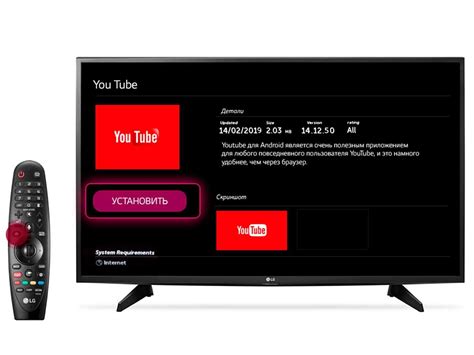
Если у вас есть телевизор с функцией смарт тв и вы хотите настроить на нем ютуб без проблем, то следуйте этим простым инструкциям:
- Убедитесь, что ваш телевизор подключен к интернету. Для этого используйте проводное подключение через Ethernet кабель или беспроводное подключение Wi-Fi.
- Переключите телевизор в режим смарт тв. Обычно на пульте дистанционного управления есть кнопка с названием "Smart Hub" или символом "Home".
- Зайдите в меню смарт тв. Обычно это делается с помощью кнопки "Smart Hub" или "Home" на пульте дистанционного управления.
- Найдите и откройте приложение "Ютуб". Обычно оно находится в разделе "Приложения" или "Магазин приложений".
- Если приложение "Ютуб" не установлено на вашем телевизоре, найдите его в магазине приложений и установите.
- После запуска приложение "Ютуб" вы должны будете войти в свою учетную запись или создать новую, если у вас ее еще нет.
- После входа в учетную запись вы сможете просматривать видео на ютубе, подписываться на каналы, ставить лайки и комментировать видео.
Теперь ваш телевизор смарт тв готов к просмотру ютуба без проблем. Наслаждайтесь любимыми видео на большом экране удобно и комфортно!
Подключение телевизора к интернету

Для того чтобы использовать функцию смарт ТВ и смотреть ютуб на телевизоре, необходимо подключить телевизор к интернету. Есть несколько способов, которые позволят вам сделать это без проблем.
Первый способ - подключение по Wi-Fi. Если ваш телевизор имеет встроенный Wi-Fi модуль, вам нужно включить его и выбрать вашу домашнюю Wi-Fi сеть в настройках телевизора. Введите пароль от сети, если требуется, и подождите, пока телевизор подключится к интернету.
Второй способ - подключение через сетевой кабель. Если у вас есть доступ к роутеру, то возможность проводного подключения телевизора к Интернету через сетевой кабель. Подключите один конец кабеля к роутеру, а другой - к телевизору и перейдите к настройкам сети на телевизоре. Выберите "Проводное подключение" и дождитесь, пока телевизор установит соединение с интернетом.
После успешного подключения к интернету на телевизоре, вам будет доступна функция смарт ТВ, и вы сможете не только смотреть YouTube, но и пользоваться другими интерактивными возможностями, предоставляемыми вашим телевизором.
Поиск и установка приложения YouTube
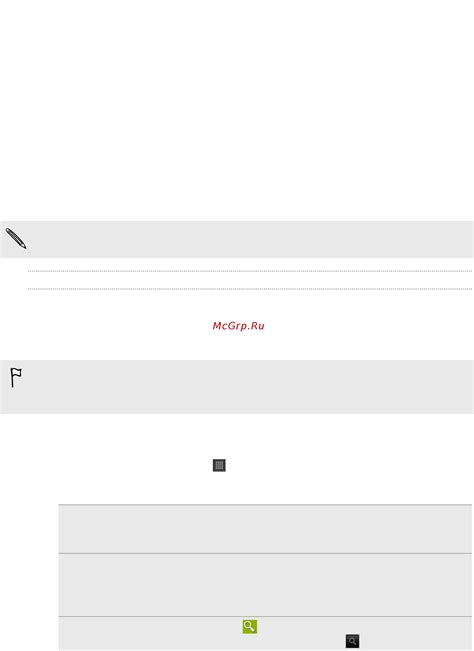
Для того чтобы смотреть видео на YouTube на вашем телевизоре с функцией Smart TV, вам потребуется установить приложение YouTube. Процесс поиска и установки приложения может немного отличаться в зависимости от модели и марки вашего телевизора, однако, в целом, процедура проста и легко осуществима.
Шаг 1: Откройте магазин приложений
Для начала откройте меню на вашем телевизоре и найдите приложение «Магазин приложений» или «App Store». Обычно, иконка такого приложения выглядит как сумка с надписью «App» или знаком корзины.
Шаг 2: Поиск YouTube
Когда вы откроете магазин приложений, найдите поле поиска. Введите «YouTube» в поле поиска, используя экранную клавиатуру на вашем телевизоре.
Подсказка: Если поле поиска не отображается, попробуйте пролистать вниз или вверх на экране, чтобы найти его.
Шаг 3: Выбор приложения YouTube
После поиска YouTube, найдите приложение YouTube в списке результатов поиска. Убедитесь, что это официальное приложение YouTube, разработанное компанией Google.
Подсказка: Вы можете также использовать фильтры и оценки пользователей, чтобы выбрать лучшее приложение YouTube для вашего телевизора.
Шаг 4: Установка приложения
После того как вы выбрали приложение YouTube, найдите кнопку «Установить» или «Скачать», и нажмите на нее. Подождите, пока приложение загрузится и установится на ваш телевизор.
Подсказка: Время установки может зависеть от скорости вашего интернет-соединения.
Шаг 5: Открытие приложения
После того как приложение YouTube установится, вернитесь на главный экран телевизора и найдите значок приложения YouTube. Нажмите на него, чтобы открыть приложение.
Теперь вы готовы начать просмотр видео на YouTube на вашем телевизоре! У вас есть возможность входа в свою учетную запись YouTube, просмотра видео на большом экране и управления приложением с помощью пульта ДУ.
Вход в учетную запись YouTube
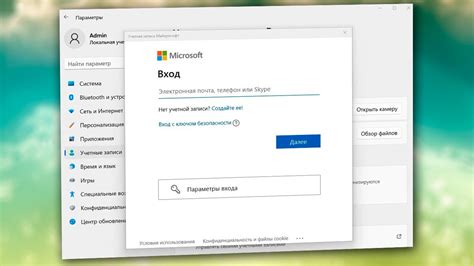
Учетная запись YouTube позволяет сохранять понравившиеся видео в плейлистах, подписываться на каналы и оставлять комментарии. Если у вас уже есть аккаунт Google, вы можете использовать его для входа в YouTube. В противном случае, вам потребуется создать новую учетную запись.
1. | Настройте ваш телевизор Smart TV и установите приложение YouTube, если оно не установлено по умолчанию. |
2. | Откройте приложение YouTube на вашем телевизоре. |
3. | На главной странице приложения YouTube выберите "Войти" в правом верхнем углу. |
4. | В появившемся окне введите адрес электронной почты, который вы используете для вашей учетной записи Google, и выберите "Далее". |
5. | Введите пароль от вашей учетной записи Google и выберите "Войти". |
6. | Поздравляем! Вы успешно вошли в свою учетную запись YouTube на телевизоре Smart TV. Теперь вы можете наслаждаться всеми преимуществами подписки на каналы, создания плейлистов и оставления комментариев. |
Просмотр видео на телевизоре

Сегодня телевизоры со встроенной функцией смарт ТВ предлагают множество возможностей для просмотра видео. Один из самых популярных сервисов, доступных на смарт ТВ, это YouTube.
Чтобы начать просмотр видео на телевизоре через YouTube, сначала откройте приложение YouTube, либо найдите его на главном экране. Обычно значок приложения выглядит как красная рамка в виде треугольника, на ней есть иконка YouTube.
Как только вы откроете приложение YouTube, у вас будет доступ к огромному количеству видео. Вы можете просматривать рекомендации, искать видео по интересующей вас теме или просматривать каналы, на которые вы подписаны.
Если же вы хотите просмотреть определенный видеоролик, воспользуйтесь поиском. Введите ключевые слова в строку поиска, которую обычно можно найти в верхней части экрана. Нажмите кнопку "Поиск" или нажмите Enter на пульт управления.
Когда вы найдете нужное видео, выберите его, нажав кнопку OK или ввод на пульте управления. Откроется плеер, который будет демонстрировать выбранное видео. Вы можете воспользоваться кнопками Play, Pause, Rewind и другими функциями управления видео на вашем телевизоре.
Также, на некоторых смарт ТВ, есть возможность использовать голосовое управление. Это означает, что вы можете делать запросы в приложении YouTube, используя свой голос. Просто нажмите кнопку голосового поиска на пульт управления и скажите то, что вас интересует.
Использование функций YouTube на смарт тв

Смарт телевизоры на сегодняшний день предлагают множество интересных функций, включая возможность просмотра видео на популярной видеохостинговой платформе YouTube.
Для использования функций YouTube на вашем смарт телевизоре необходимо просто открыть приложение YouTube, которое уже должно быть предустановлено на вашем устройстве. Если приложения нет, то можно загрузить его из официального магазина приложений для вашего телевизора.
Когда вы откроете приложение YouTube, у вас будет доступ к различным функциям и возможностям:
- Поиск видео: Вам будет доступна функция поиска, позволяющая находить интересующие вас видео. Вы можете использовать клавиатуру на пульту телевизора или встроенную функцию голосового поиска в зависимости от модели вашего устройства.
- Просмотр популярных видео: YouTube на смарт тв предоставляет возможность просмотра популярных видео, которые собирают миллионы просмотров. Вы сможете найти различные категории видео, такие как музыка, развлечения, природа и многое другое.
- Подписка на каналы: Если у вас есть любимые каналы на YouTube, то вы можете подписаться на них прямо через приложение на смарт тв. Таким образом, вам не придется искать их каждый раз вручную.
- Смотрите свои плейлисты: Если у вас уже есть созданные плейлисты на YouTube, то вы сможете смотреть их на смарт телевизоре. Вам нужно будет просто выбрать нужный плейлист и наслаждаться просмотром видео.
- Добавление комментариев и оценка видео: Если у вас есть что сказать о видео, которое вы просматриваете на смарт тв, вы можете добавить комментарий и поставить свою оценку. Для этого потребуется войти в свою учетную запись на YouTube.
- Рекомендации видео: YouTube на смарт тв предлагает персонализированные рекомендации видео в зависимости от ваших предпочтений. Благодаря этому вы сможете находить новое и интересное видео для просмотра.
Используя функции YouTube на вашем смарт телевизоре, вы сможете наслаждаться просмотром видео и открывать для себя новые контенты прямо на большом экране вашего телевизора.
Подписка на каналы и создание плейлистов

Смарт ТВ позволяет удобно управлять своими подписками на YouTube. Вы можете легко подписаться на интересующий вас канал с помощью нескольких тапов на пульте управления. Подписка на каналы позволит вам быть в курсе всех обновлений и новых видео от выбранных авторов.
Кроме того, вы можете создавать плейлисты, чтобы группировать видео по интересам или темам. Например, вы можете создать плейлист для видео о путешествиях, другой для обзоров высокотехнологичных гаджетов и так далее. Создание плейлистов позволит вам найти нужное видео быстро и удобно.
Для подписки на канал или создания плейлиста следуйте простым инструкциям ниже:
Подписка на канал:
1. Откройте приложение YouTube на своем смарт ТВ.
2. В поиске найдите канал, на который хотите подписаться.
3. Зайдите на страницу этого канала.
4. Нажмите кнопку "Подписаться".
Создание плейлиста:
1. Откройте приложение YouTube на своем смарт ТВ.
2. Войдите в свою учетную запись или создайте новую, если у вас ее еще нет.
3. Перейдите на страницу видео, которое вы хотите добавить в плейлист.
4. Нажмите на кнопку "Сохранить" под видео.
5. Выберите плейлист, в который хотите добавить видео, или создайте новый плейлист.
6. Нажмите "Сохранить" для добавления видео в плейлист.
Теперь вы знаете, как подписаться на каналы и создавать плейлисты на своем смарт ТВ. Эти функции помогут вам получать удовольствие от просмотра YouTube и легко находить интересные видео для просмотра.
Управление проигрыванием видео на телевизоре
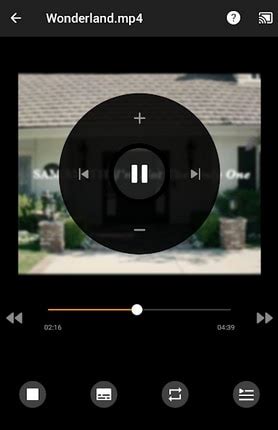
Когда вы просматриваете видео на YouTube на своем телевизоре с функцией Smart TV, у вас есть несколько способов управлять проигрыванием видео.
- Пульт дистанционного управления: Основным способом управления воспроизведением видео на телевизоре является использование пульта дистанционного управления. С помощью кнопок на пульте вы можете перемещаться по видео, останавливать, включать или перематывать назад или вперед.
- Голосовое управление: Если ваш телевизор поддерживает голосовое управление, вы можете использовать это функцию для управления проигрыванием видео. Просто скажите команду, например "Воспроизвести", и ваш телевизор начнет проигрывать видео.
- Мобильное приложение: Если на вашем телевизоре установлено мобильное приложение YouTube, вы можете использовать свой смартфон в качестве пульта дистанционного управления. С помощью приложения вы сможете контролировать проигрывание видео, а также выполнить другие действия, такие как добавление видео в плейлист или отправка видео на телевизор.
Управление проигрыванием видео на телевизоре Smart TV очень удобно и интуитивно понятно, что позволяет наслаждаться просмотром любимых видео на большом экране без проблем.
Рекомендации по повышению качества видео

Для того чтобы наслаждаться просмотром видео на телевизоре смарт ТВ на YouTube без проблем, рекомендуется обратить внимание на следующие важные аспекты:
| 1. Интернет-соединение | Убедитесь, что ваш телевизор подключен к высокоскоростному интернету. Лучше всего использовать подключение через Ethernet (проводное подключение) вместо Wi-Fi, чтобы избежать скачков и задержек в потоковом воспроизведении видео. |
| 2. Скорость интернета | Воспроизведение видео на YouTube в высоком качестве требует достаточно высокой скорости интернета. Убедитесь, что ваш провайдер предоставляет достаточную скорость для безпроблемного просмотра видео. |
| 3. Разрешение видео | Выбирайте на YouTube видео с разрешениями 720p HD или выше, чтобы наслаждаться максимальным качеством картинки на вашем телевизоре. Обратите внимание, что некоторые видео могут быть доступны только в низком разрешении. |
| 4. Обновление приложения YouTube | Регулярно обновляйте приложение YouTube на вашем телевизоре, чтобы воспользоваться последними обновлениями и исправлениями ошибок, которые могут повысить качество видео. |
| 5. Отключение фоновых задач | Перед просмотром видео на YouTube закройте все фоновые приложения на телевизоре, чтобы освободить системные ресурсы и обеспечить более плавный и качественный просмотр видео. |
Следуя этим простым рекомендациям, вы сможете получить максимальное удовольствие от просмотра видео на YouTube на вашем телевизоре смарт ТВ без проблем с качеством видео.



